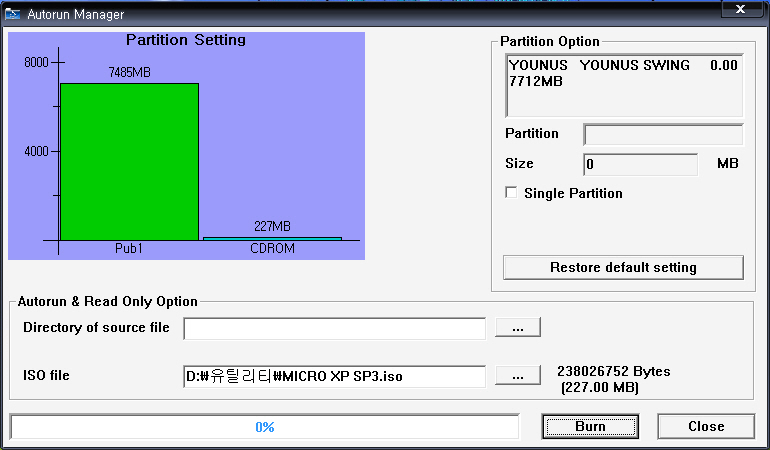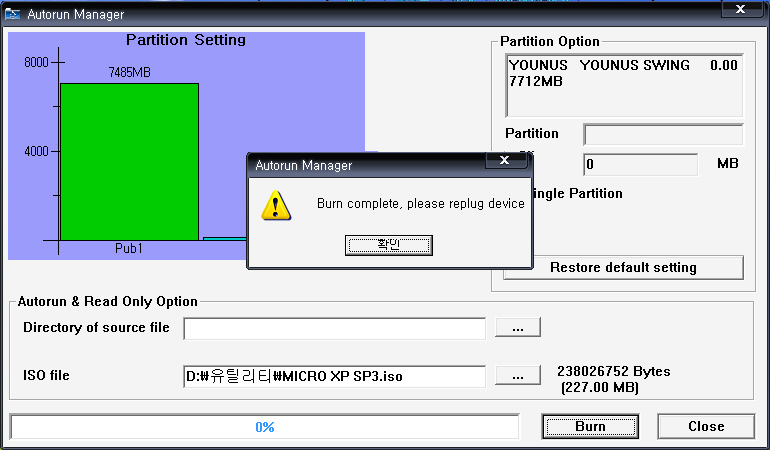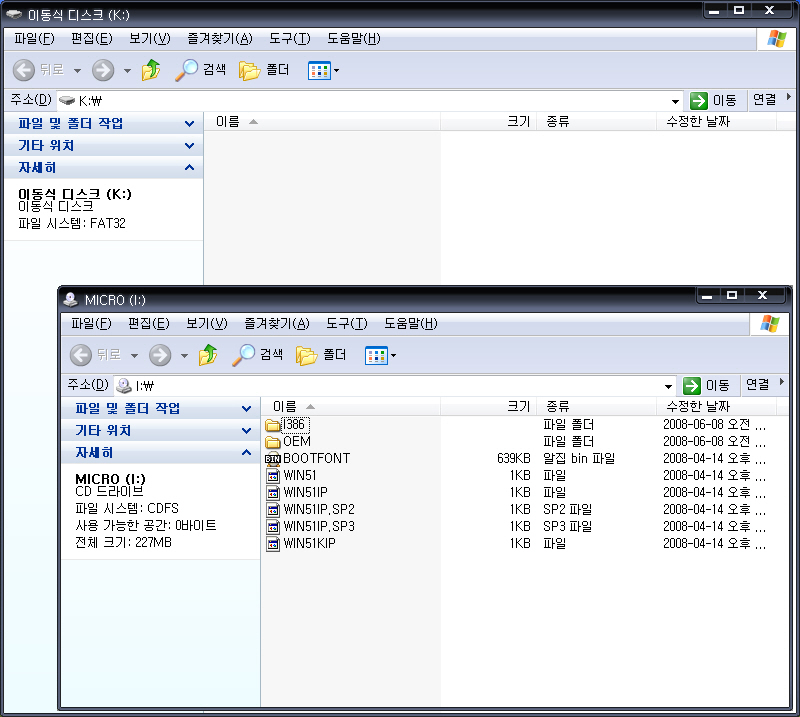FTA, Fault Tree Analysis (결함수 분석법)
결함 수목 분석(FTA)은 하나의 특정 사고나 주요 시스템 고장에 초점을 맞춘 연역적인 기법
으로 사건의 원인을 결정하는 방법을 제공한다. 결함 수목은 해당되는 주요 시스템의 고장을
야기하는 장비 결함과 인적 오류의 다양한 결합을 표시하는 그래픽 모델이다.
정성적 도구로서 FTA의 장점은 사고를 일으킬 수 있는 기본 장비 결함과 인적 오류의 결합을
확인할 수 있다는 점이다. 위험성 분석가는 이를 통해 예방 또는 완화 수단을 중요한
기본 원인에 집중시켜 사고의 가능성을 줄일 수 있다.
결과의 유형
FTA는 부울 놀리 게이트(즉, AND, OR)를 사용하는 시스템 고장 논리 모델을
만들어 장비 고장과 인적 오류가 어떻게 결합하여 주요한 시스템 고장을 일으키는지
설명한다.
많은 결함 수목 모델은 대형 공정을 분석하여 만들 수 있다. 실제 모델 수는 최상층 사건을
선택할 때 위험성 분석가가 선택하는 방법에 달려 있다.
결함 수목 분석가는 각 논리 모델을 풀어 컷 세트라고 하는 최상층 사건을 야기하는
고장의 목록을 산출한다. 각 컷 세트에 있는 고장의 수와 유형(예, 하드웨어, 절차)에 따라
이 컷 세트 목록의 순위를 정성적으로 정할 수 있다. 일반적으로 더 적은 고장이 속한
컷 세트가 고장이 많은 컷 세트 보다 더 많다.
이 컷 세트 목록을 검사하면 분석가가 제시한 가능한 안전 개선 대안의 시스템 설계/
운전의 약점이 밝혀진다.
FTA에 드는 시간과 비용 요건은 분석에 연루된 시스템의 복잡성과 분석의 해결 수준에
달려있다. 경험 있는 팀은 하루 안에 단순한 공정과 관련된 하나의 최상층 사건을 모델링
할 수 있다. 잠재적인 사고 사건이 많은 복잡한 시스템과 큰 문제는 경험 있는 분석 팀이라도
여러 주일이나 여러 달이 걸릴 수 있다.
결함 수목 분석 기법을 사용하는 데 걸리는 예상 시간
범 위 | 준 비 | 모델 구성 | 정성적 평가 | 문 서 |
단순/작은시스템 | 1∼3일 | 3∼6일 | 2∼4일 | 3∼5일 |
복잡/대형시스템 | 4∼6일 | 2∼3주 | 1∼4주 | 3∼5주 |
FTA는 Cutset이론, 확률분석 및 불 대수의 개념 등을 통한, 시스템의 고장메커니즘에
대한 그래픽화되고 논리적인 묘사에 기본을 두고 있으며, FTA에서의 중요한 사항은
구성요소 및 시스템이 성공적으로 운전(작동)되거나 또는 완전히 고장난다는 가정
(즉, 고장의 이원성)에 있다.
또한, FTA는 분석에 있어서 AND, OR 등과 같은 논리게이트를 사용하므로서 논리
정연하다.
TOP Event의 빈도나 확률은 보다 단순한 사건들의 고장 데이터로부터 계산된다.
즉, Top Event는 BLEVE, 대기로 방출하기 우한 릴리프시스템 또는 폭주반응등이 된다.
FTA는 Top Event의 정량적인 정보를 제공하는 것 뿐만이 아니라, 최소컷셋분석을
통하여 복잡한 시스템이 잠재적인 고장모드에 대한 정성적분석을 가능케 한다.
◇ 논리 게이트
"OR"게이트
OR게이트는 게이트에 소속된 사건들의 결합을 나타내며, 불 대수의 기호로는 "+"로
표시된다. 2개의 입력사건을 가지 OR게이트는 불 대수로 Q = A +B와 같이 표시되며,
Q가 일어나기 위해서는 사건A 또는 B중의 한개, 또는 A, B사건 모두 일어나야한다.
"AND"게이트
AND게이트는 게이트에 소속된 사건들의 상호교점을 나타내며, 불 대수 기호로는 " ??"
으로 나타낸다. AND게이트에 2가지 사건이 소속된 경우에 불 대수는 Q = A??B와 같이
표현된다.
◇ 최소컷셋(Minimal Cutsets)의 개념
컷셋이란 Fault Tree 속에 포함되어 있는 모든 기본사건이 일어났을 때 정상사건을
일으키는 기본사건들의 집합이며, 최소컷셋은 만약 어떤 기본 사건이 컷셋으로부터
제거된다면 정상사건이 일어나지 않는 컷셋, 즉, Fault Tree의 정상사건을 일으키는
사건들의 필요 최소한의 조합을 말한다.
◇ 고장률
FTA에서 정상사상의 발생확률은 통상 경험적 또는 실험적으로 구해지고 미국에선
전자부품에 대한 자료를 비롯하여 많은 데이터가 공표되어 지고 있다. 그러나 이들
데이터는 통상의 사용 상태나 환경조건에서의 것이 많고 정격이상에서 사용되거나 또는
반대로 정격을 절하해서 사용하는 경우 또는 온도 습도, 진동, 충격 등에 의해 큰 영향을
받는다.
5.9FTA의 단계별 분석 흐름도
(1단계) 시스템 특성파악 |
○ 시스템의 운전사항에 대한 이해 - 플랜트 전체배치도, 공정설명, 장치설계자료, P&ID 등을 통한 이해 |
|
(2단계) 공정위험특성 분석 및 정상사건 설정 |
○ 공정위험성 분석 및 정상사건의 설정 - 경험적 자료, HAZOP, FMEA 등을 통한 분석 |
|
(3단계) Fault Tree의 작성 |
○ Fault Tree를 작성 - AND또는 OR게이트를 사용하여 FT구성 |
|
(4단계) Fault Treedml 정성적 분석 |
○ 최소컷셋 분석, 고장모드의 조사, 공통원인에 대한 조사, 중요도에 따른 정량적 우선순 위 설정 등 ○ 대형 Fault Treedml 경우는 컴퓨터 코드사용 |
|
(5단계) Fault Treedml 정량화 |
○ 정상사건의 빈도, 불 대수분석 ○ 구성요소나 인적오류 등에 대한 신뢰성데이터 이용 |
|
(6단계) Fault Tree 해석 결과의 평가 |
○ 해석결과의 불확실성, 정상사건의 발생빈도 저하방법 분석 ○ 원인사건이나 중간사건의 중요도 분석 |



 hddregenerato.exe
hddregenerato.exe


 badsector.zip
badsector.zip














 Windows Installer.pptx
Windows Installer.pptx